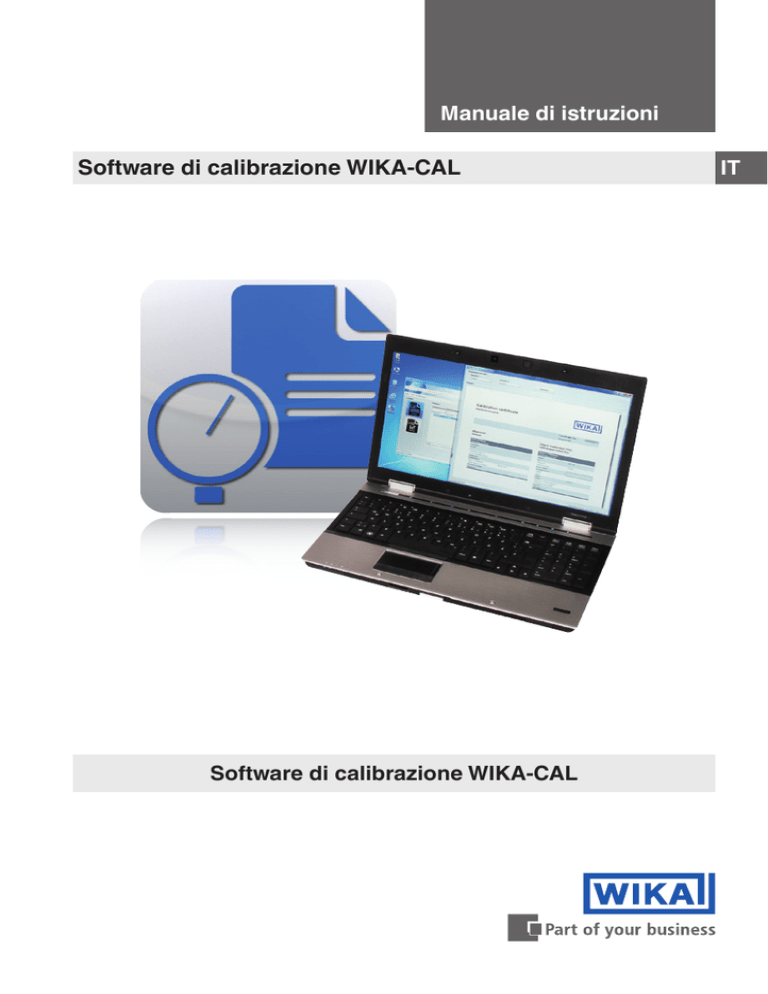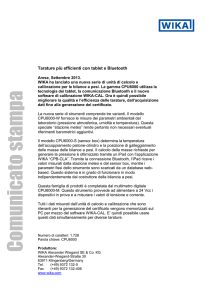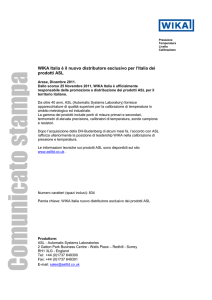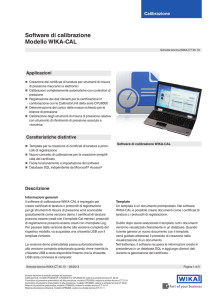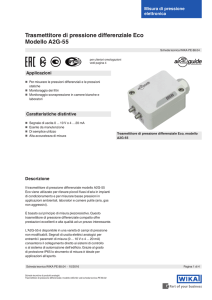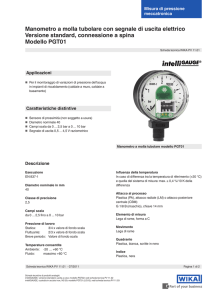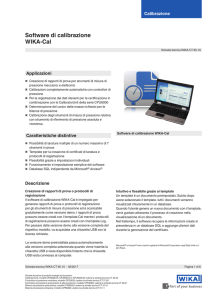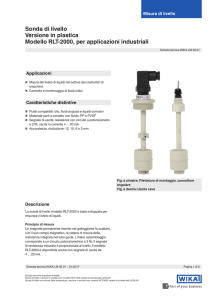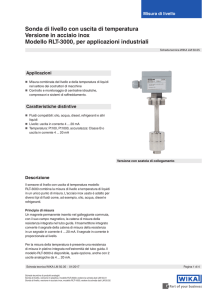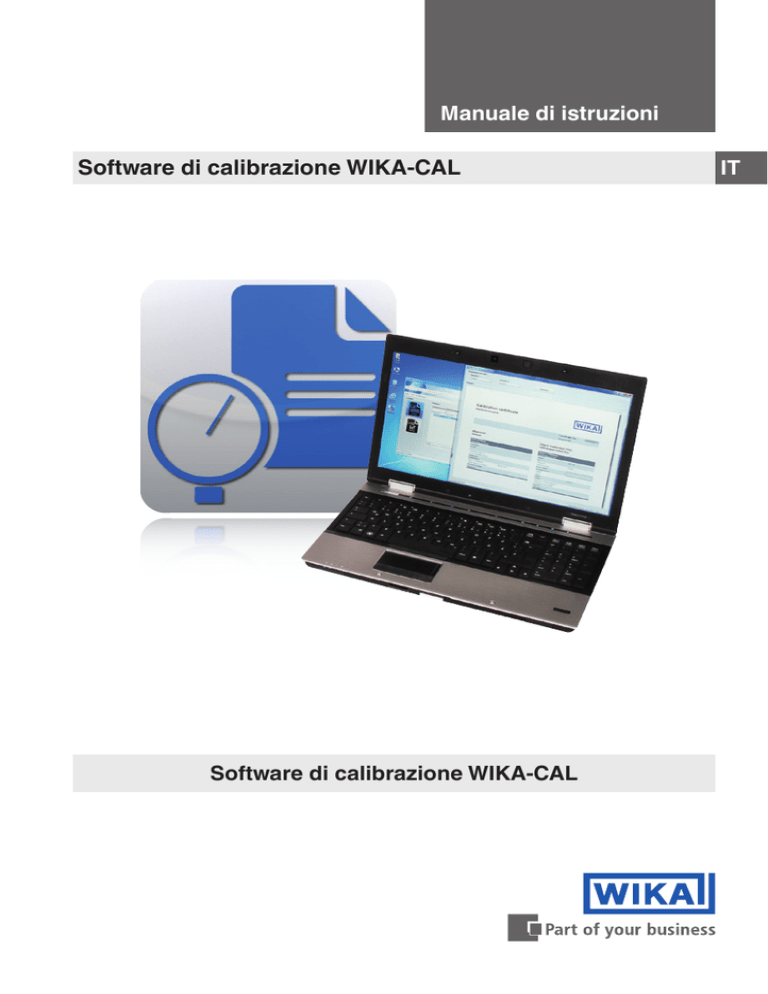
Manuale di istruzioni
Software di calibrazione WIKA-CAL
Software di calibrazione WIKA-CAL
IT
IT Manuale di istruzioni WIKA-CAL
Pagina
3 - 83
Ulteriori lingue su www.wika.it.
Prima di iniziare ad utilizzare lo strumento, leggere il manuale d‘uso!
Conservare per future consultazioni!
2
WIKA Manuale di istruzioni WIKA-CAL
01/2016 IT based on 01/2016 EN/DE
© 2016 WIKA Alexander Wiegand SE & Co. KG
Tutti i diritti riservati.
WIKA® è un marchio registrato in vari paesi.
Contenuti
01/2016 IT based on 01/2016 EN/DE
Contenuti
1. Informazioni generali
5
1.1 Descrizione . . . . . . . . . . . . . . . . . . . . . . . . . 5
1.2 Contratto di licenza . . . . . . . . . . . . . . . . . . . . . . 5
1.3 Requisiti di sistema . . . . . . . . . . . . . . . . . . . . . . 7
2. Primi passi e installazione
9
3. Panoramica16
3.1 Finestra principale . . . . . . . . . . . . . . . . . . . . . . 16
3.2 Barra dei menu e degli strumenti . . . . . . . . . . . . . . . . . 17
3.2.1 Barra dei menu . . . . . . . . . . . . . . . . . . . . . . 17
4. Certificato di taratura Cal-Template
22
4.1 Informazioni generali . . . . . . . . . . . . . . . . . . . . . 22
4.2 Immissione dei dati di taratura . . . . . . . . . . . . . . . . . . 23
4.2.1 Dati generali . . . . . . . . . . . . . . . . . . . . . . . 23
4.2.2 Oggetto da tarare . . . . . . . . . . . . . . . . . . . . . 23
4.2.3 Condizioni ambientali . . . . . . . . . . . . . . . . . . . 23
4.2.4 Luogo di taratura . . . . . . . . . . . . . . . . . . . . . 24
4.2.5 Condizioni di misura . . . . . . . . . . . . . . . . . . . . 24
4.2.6 Risultati della misura . . . . . . . . . . . . . . . . . . . . 25
4.2.7 Valutazione (opzionale) . . . . . . . . . . . . . . . . . . . 25
4.2.8 Incertezza di misura (opzionale) . . . . . . . . . . . . . . . . 25
4.2.9 Dichiarazione di conformità (opzionale) . . . . . . . . . . . . . 27
4.2.10 Informazioni aggiuntive (opzionale) . . . . . . . . . . . . . . . 27
4.3 Nuova taratura . . . . . . . . . . . . . . . . . . . . . . . 28
4.4 Ritaratura . . . . . . . . . . . . . . . . . . . . . . . . . 29
4.5 Download . . . . . . . . . . . . . . . . . . . . . . . . . 30
4.6 Taratura e completamento del certificato . . . . . . . . . . . . . . . 31
5. Protocollo di acquisizione Log-Template
32
5.1 Informazioni generali . . . . . . . . . . . . . . . . . . . . . 32
5.2 Immissione dei dati per l'acquisizione . . . . . . . . . . . . . . . . 33
5.2.1 Dati generali . . . . . . . . . . . . . . . . . . . . . . . 33
5.2.2 Condizioni di misura . . . . . . . . . . . . . . . . . . . . 33
5.2.3 Risultati della misura . . . . . . . . . . . . . . . . . . . . 34
5.3 Nuovo elenco dati . . . . . . . . . . . . . . . . . . . . . . 35
5.4 Riavvia . . . . . . . . . . . . . . . . . . . . . . . . . . 36
5.5 Log e completamento del protocollo . . . . . . . . . . . . . . . . 37
6. Gestore oggetti
38
6.1 Aggiungere, salvare e cancellare . . . . . . . . . . . . . . . . . 39
6.2 Struttura . . . . . . . . . . . . . . . . . . . . . . . . . . 40
6.3 Oggetti . . . . . . . . . . . . . . . . . . . . . . . . . . 41
6.3.1 Stazione di lavoro . . . . . . . . . . . . . . . . . . . . . 41
WIKA Manuale di istruzioni WIKA-CAL
3
IT
IT
6.3.2 Segnale di uscita dei trasduttori . . . . . . . . . . . . . . . .
6.3.3 Baud rate . . . . . . . . . . . . . . . . . . . . . . . .
6.3.4 Commenti . . . . . . . . . . . . . . . . . . . . . . .
6.3.5 Unità (pressione) . . . . . . . . . . . . . . . . . . . . .
6.3.6 Precisioni . . . . . . . . . . . . . . . . . . . . . . . .
6.3.7 Tipi di dispositivo . . . . . . . . . . . . . . . . . . . . .
6.3.8 Costruttore . . . . . . . . . . . . . . . . . . . . . . .
6.3.9 Dispositivi da tarare (pressione) . . . . . . . . . . . . . . . .
6.3.10 Pistone . . . . . . . . . . . . . . . . . . . . . . . .
6.3.11 Comunicazione . . . . . . . . . . . . . . . . . . . . . .
6.3.12 Clienti . . . . . . . . . . . . . . . . . . . . . . . . .
6.3.13 Dati del laboratorio . . . . . . . . . . . . . . . . . . . .
6.3.14 Masse . . . . . . . . . . . . . . . . . . . . . . . . .
6.3.15 Set di masse . . . . . . . . . . . . . . . . . . . . . .
6.3.16 Media . . . . . . . . . . . . . . . . . . . . . . . . .
6.3.17 Multimetro . . . . . . . . . . . . . . . . . . . . . . .
6.3.18 Campioni (pressione) . . . . . . . . . . . . . . . . . . .
6.3.19 Luogo . . . . . . . . . . . . . . . . . . . . . . . . .
6.3.20 Operatori . . . . . . . . . . . . . . . . . . . . . . . .
6.3.21 Shunt (Resistenza di misura) . . . . . . . . . . . . . . . . .
6.4 Modelli . . . . . . . . . . . . . . . . . . . . . . . . . .
6.4.1 Cal . . . . . . . . . . . . . . . . . . . . . . . . . .
6.4.2 Elenco dati . . . . . . . . . . . . . . . . . . . . . . .
6.5 Valori ambientali . . . . . . . . . . . . . . . . . . . . . . .
7. Impostazione degli strumenti di calibrazione
7.1 Impostazione dei modelli CPH6x00 . . . . . . . . . . . . . . . .
7.2 Impostazione dei modelli CPCx000 . . . . . . . . . . . . . . . .
7.3 Impostazione dei modelli CPBx000 . . . . . . . . . . . . . . . .
7.4 Impostazione del modello CPU6000-W . . . . . . . . . . . . . . .
7.5 Impostazione del modello CPU6000-S . . . . . . . . . . . . . . .
7.6 Impostazione del modello CPU6000-M . . . . . . . . . . . . . . .
8. Uso di un modello di certificato di Microsoft® Excel®
8.1 Informazioni generali . . . . . . . . . . . . . . . . . . . . .
8.2 Creazione di un modello di certificato di Microsoft Excel . . . . . . . . .
8.3 Incorporamento di un modello di Excel . . . . . . . . . . . . . . .
8.4 Esportazione in un modello Excel . . . . . . . . . . . . . . . . .
8.5 Esportazione automatizzata in un modello Excel . . . . . . . . . . . .
4
42
43
44
45
46
47
48
49
50
52
53
54
55
56
57
58
59
60
61
62
63
63
64
65
66
66
67
69
70
71
73
74
74
74
80
81
81
WIKA Manuale di istruzioni WIKA-CAL
01/2016 IT based on 01/2016 EN/DE
Contenuti
1. Informazioni generali
1. Informazioni generali
1.1 Descrizione
Il software di calibrazione WIKA-CAl è impiegato per creare rapporti di prova o protocolli
di registrazione per gli strumenti di misura di pressione ed è scaricabile gratuitamente
come versione demo dalla sezione download dell'home page del nostro sito. I rapporti
di prova possono essere creati con il template Cal mentre i protocolli di registrazione
possono essere creati con il template Log. Per passare dalla versione demo alla versione
completa del rispettivo modello, va acquistata una chiavetta USB con il template
richiesto. La versione demo preinstallata passa automaticamente alla versione completa
selezionata quando viene inserita la chiavetta USB e resta disponibile fintanto che la
chiavetta USB resta connessa al computer.
1.2 Contratto di licenza
Oggetto del contratto
Oggetto del contratto è la chiave USB per sbloccare i rispettivi template all'interno del
software di calibrazione WIKA-CAL.
Concessione di licenza
In quanto licenziatario, l'utente è autorizzato a utilizzare la chiave USB in qualsiasi luogo
all'interno della sua azienda, anche in diverse stazioni di lavoro. Tuttavia, una chiave USB
può sbloccare soltanto i template relativi a una postazione di lavoro.
01/2016 IT based on 01/2016 EN/DE
In quanto licenziatario, l'utente non ha il diritto di:
modificare, tradurre, riconvertire, decompilare, disassemblare o decodificare il
programma, in tutto o in parte, così come sviluppare altri software dal programma.
Proprietà dei diritti
Effettuando l'acquisto, l'utente entra in possesso soltanto della chiave USB sulla quale è
codificata l'attivazione. Non acquisisce alcun diritto sul programma stesso. WIKA rimane
proprietario di tutti i diritti di pubblicazione, riproduzione, elaborazione e utilizzo del
programma.
Garanzia e limitazione della responsabilità
■■ WIKA garantisce che le chiavette USB sulle quali è codificata l'attivazione dei template
sono perfette riguardo la scelta del materiale in condizioni di impiego normali. Nel
caso in cui dovesse presentare un difetto, le chiavette USB possono essere restituite
a WIKA entro 30 giorni dalla data di acquisto. Le chiavette USB saranno sostituite
immediatamente e senza alcune spese.
WIKA Manuale di istruzioni WIKA-CAL
5
IT
1. Informazioni generali
■■ WIKA garantisce che il programma può essere generalmente utilizzato nei limiti di
come viene specificato nella descrizione dello stesso. Secondo lo stato dell'arte non
è concepibile sviluppare programmi per computer che possono essere utilizzati in
tutte le applicazioni e combinazioni senza riportare errori, di conseguenza WIKA non
si assume alcuna responsabilità riguardo il funzionamento perfetto e ininterrotto del
programma. In particolare, WIKA non garantisce che il programma soddisfi le esigenze
dell'utente o che possa lavorare in combinazione con altri programmi selezionati
dallo stesso. L'acquirente (licenziatario) è responsabile della corretta selezione del
programma e delle conseguenze derivanti dal suo utilizzo, così come dei risultati
prefissati e ottenuti.
IT
■■ WIKA non è responsabile della corretta immissione dei valori e dell'utilizzo del
programma. WIKA non si assume alcuna responsabilità per eventuali danni dovuti a
immissioni, configurazione, trasferimento errati e le conseguenze da essi derivanti.
Dopo la configurazione, WIKA consiglia di verificare tramite alcune misure manuali che
il corretto funzionamento di ogni sensore sia plausibile sull'intero campo di misura.
■■ WIKA è responsabile senza alcuna limitazione
- in caso di dolo o colpa grave
- in caso di danni alla vita, all'incolumità e alla salute delle persone
- secondo quanto riportato dalle disposizioni della legge sulla responsabilità del
produttore
- nei limiti della garanzia fornita dal venditore.
■■ In caso di violazione dovuta a negligenza lieve di un obbligo essenziale per il contratto
di licenza (obbligo cardinale), la responsabilità di WIKA è limitata alla portata del
danno prevedibile e tipico per la tipologia di attività in questione.
■■ Si esclude qualsiasi altra responsabilità da parte di WIKA.
■■ La limitazione di responsabilità descritta sopra si applica anche per la responsabilità
Durata del contratto
Il presente contratto è in vigore fino a quando il licenziatario non ne pone fine
distruggendo il programma e tutte le sue copie o fino a quando i termini del contratto non
vengono violati. Il licenziatario è responsabile della distruzione del programma e di tutte
le sue copie al momento della fine del contratto.
6
WIKA Manuale di istruzioni WIKA-CAL
01/2016 IT based on 01/2016 EN/DE
personale dei dipendenti, rappresentati e organi di gestione di WIKA.
1. Informazioni generali
Migliorie e perfezionamenti
WIKA ha il diritto di apportare migliorie e perfezionamenti al programma a sua esclusiva
discrezione.
Violazione del contratto
WIKA fa osservare che il licenziatario è responsabile per qualsiasi danno dovuto a
violazioni del copywrite causato a WIKA in base a una violazione dei termini del contratto
da parte del licenziatario.
Il contratto di licenza è disciplinato dal diritto tedesco, a esclusione della Convenzione
delle Nazioni Unite sulla vendita internazionale dei beni dell'11/04/1980 (Convention for
the International Sale of Goods, CISG) Il luogo di adempimento è Klingenberg am Main,
Germania. Il foro competente esclusivo è Aschaffenburg, a condizione che entrambi
le parti siano un commerciante o una persona giuridica di diritto pubblico o non siano
competenti in Germania.
1.3 Requisiti di sistema
Specifiche tecniche
Requisiti minimi di sistema
Sistema operativo Intel® Pentium® 4 o AMD Athlon® da 32
o 64 bit
■■ Microsoft® Windows® XP con Service Pack 3
■■ Windows® 7 con Service Pack 1
■■ Windows® 8
1 GB RAM e 1 GB di spazio libero sul disco fisso (non è
impossibile l'installazione su supporti di memoria Flash
portatili)
Risoluzione schermo 1024 x 768 (consigliato 1280 x 800
pixel) con profondità colore 16 bit e 256 MB VRAM
01/2016 IT based on 01/2016 EN/DE
Senza la chiavetta USB di attivazione, il software funziona
solo in modalità demo.
Per le calibrazioni completamente automatiche, è richiesta
per la comunicazione almeno una porta RS-232-COM per
ogni strumento.
Lingue disponibili
Interfacce di comunicazione
possibili
Tedesco, Inglese, Italiano
USB, RS-232, GPIB IEC-625-Bus, Bluetooth® 4.0
WIKA Manuale di istruzioni WIKA-CAL
7
IT
1. Informazioni generali
Specifiche tecniche
Caratteristiche
IT
Creazione e archiviazione di rapporti di prova con i template
CalAuto, CalManuale, Cal Demo, Log, Log Demo
Strumenti per il calcolo delle masse con il CPU6000 e il
calcolatore di unità
Il gestore oggetti consente di utilizzare in modo intelligente
i dati del laboratorio e della strumentazione, facilitando il
processo di prova standardizzato.
Archiviazione dei protocolli di prova nel database SQL su
specifica del cliente
Lettura automatica e controllo degli strumenti di misura
tramite i protocolli di comunicazione
Protocolli di comunicazione
CPH6000, CPH6200, CPH62I0, CPH6300, CPH6400,
CPH65I0, CPH6600, CPH7000, CPH7600, CPG500,
CPG1000, CPT6100, CPT6180, CPG2500, CPC2090,
CPC2000, CPC3000, CPC6000, CPC8000-I (II),
CPC8000-H, CPG8000-I (II), CPT2500, CPA8001,
trasmettitore di pressione tramite multimetro digitale Agilent
34401A or Keithley 196A, CPU6000-W, CPU6000-S,
CPU6000-M
Windows è un marchio registrato della Microsoft Corporation negli Stati Uniti ed altri paesi.
■■ Ulteriori informazioni:
WIKA Italia Srl & C. Sas
- Indirizzo Internet:
- Scheda tecnica prodotto:
- Consulenze tecniche ed
applicative:
www.wika.it
CT 95.10
Tel.: +39 02 93861-1
Fax: +39 02 93861-74
8
01/2016 IT based on 01/2016 EN/DE
[email protected]
WIKA Manuale di istruzioni WIKA-CAL
2. Primi passi e installazione
2. Primi passi e installazione
Per installare il software di calibrazione WIKA-CAL, procedere come segue:
IT
1. Scaricare la versione demo di WIKA-CAL direttamente dal sito internet locale.
→ http://en-co.wika.de/download_software_ct_en_co.WIKA
o homepage di WIKA/Download/Software/Calibrazione.
2. Decomprimere il file WIKA-CAL-Setup-vX_X_X_X.zip.
3. Eseguire il file WIKA-CAL-Setup-vX_X_X_X.exe.
4. Seguire le istruzioni nella procedura guidata di installazione.
5. Selezionare una lingua per il programma di installazione e confermare con [OK].
01/2016 IT based on 01/2016 EN/DE
6. Nella finestra di dialogo iniziale premere [Next >].
WIKA Manuale di istruzioni WIKA-CAL
9
2. Primi passi e installazione
7. Selezionare la cartella di destinazione per l'installazione di WIKA-CAL e confermare
con [Next >].
IT
01/2016 IT based on 01/2016 EN/DE
8. Selezionare una voce del menu Start di Windows e confermare con [Next >].
10
WIKA Manuale di istruzioni WIKA-CAL
2. Primi passi e installazione
9. Selezionare “Install or use default server on this computer“, se il server SQL per
WIKA-CAL deve essere installato sul computer locale o se è già stato installato.
Selezionare “Use another server or install manually” se un server SQL deve
essere utilizzato su un altro computer.
Quindi confermare con [Next >].
01/2016 IT based on 01/2016 EN/DE
10.Scegliere se deve essere creata un'icona sul desktop e confermare con [Next >].
WIKA Manuale di istruzioni WIKA-CAL
11
IT
2. Primi passi e installazione
11.Avviare l'installazione premendo [Install].
IT
01/2016 IT based on 01/2016 EN/DE
12.Nella finestra di dialogo seguente si scarica da internet l'installazione necessaria
del server SQL. Il download e l'installazione vengono avviati premendo [Yes].
Qualora non fosse possibile accedere a internet, è possibile richiedere una versione
del programma di installazione all'indirizzo di contatto WIKA, la quale include una
versione del programma di installazione del server SQL.
12
WIKA Manuale di istruzioni WIKA-CAL
2. Primi passi e installazione
13.Attendere fino a quando il download e l'installazione sono state completati.
Potrebbero essere necessari alcuni minuti.
01/2016 IT based on 01/2016 EN/DE
IT
WIKA Manuale di istruzioni WIKA-CAL
13
2. Primi passi e installazione
14.Il software è stato installato e può essere avviato.
IT
01/2016 IT based on 01/2016 EN/DE
15.Quando WIKA-CAL viene avviato per la prima volta, esso verifica se sul server SQL
è presente un database WIKA-CAL. In caso contrario, è possibile crearlo selezionarlo
[Yes]. Senza il database WIKACALDB, il software WIKA-CAL non funziona.
La finestra di dialogo serve a proteggere il server. Se è stato selezionato
accidentalmente il server SQL sbagliato, qui è possibile selezionare [No], per evitare
l'installazione su un server remoto.
14
WIKA Manuale di istruzioni WIKA-CAL
2. Primi passi e installazione
16.Se il database è stato creato correttamente, il software si avvia con il dialogo "Valori
ambientali". In questa finestra di dialogo i dati possono essere immessi manualmente
o vengono rilevati in modo automatico dalla CPU6000-W. Dopo aver confermato
premendo [OK], i valori ambientali vengono memorizzati nel database (vedere
capitolo 6.5 “Valori ambientali”).
17.L'installazione è stata completata e il software è pronto per l'utilizzo.
01/2016 IT based on 01/2016 EN/DE
Per l'installazione del software, non è necessaria alcuna chiavetta USB.
Inserendo la chiavetta USB, la versione demo diventa automaticamente la
versione codificata sulla chiavetta USB.
WIKA Manuale di istruzioni WIKA-CAL
15
IT
3. Panoramica
3. Panoramica
7
6
1
5
2
4
3
Descrizione breve
1
2
Certificati
Database di tutti i documenti per il template selezionato. È possibile filtrare un
termine tramite la barra filtri.
Esempio: “Numero di serie = 12345”, vengono visualizzati tutti i documenti per il
numero di serie 12345.
“Numero di serie = *12345*”, vengono visualizzati tutti i documenti che contengono
12345 nel loro numero di serie.
Tasti funzione
■■ Nuova taratura, Nuovo log: crea un documento dal template selezionato
■■ Ritaratura, Relog: crea un documento pre-compilato dal documento
selezionato. È possibile selezionare soltanto documenti completati (segno di
spunta verde).
■■ Download: un documento del template selezionato viene scaricato da un
dispositivo mobile.
16
WIKA Manuale di istruzioni WIKA-CAL
01/2016 IT based on 01/2016 EN/DE
IT
3.1 Finestra principale
3. Panoramica
3
4
5
6
7
Valori ambientali
Visualizzazione delle condizioni ambientali attuali
- Facendo clic sulla barra si apre la finestra “Valori ambientali” in “Gestore
oggetti” (vedere capitolo 6.5 “Valori ambientali”).
IT
Stazione di lavoro
Visualizzazione del nome attuale del computer
- Facendo clic sulla barra si apre la finestra “Stazione di lavoro” in “Gestore
oggetti” (vedere capitolo 6.3.1 “Stazione di lavoro”).
Template
Selezione del Log-Template (vedere capitolo 5 “Protocollo di acquisizione
Log-Template”).
Template
Selezione del Cal-Template (vedere capitolo 4 “Certificato di taratura
Cal-Template”).
Barra dei menu
Caricamento e salvataggio del database, strumenti come il calcolo delle masse o il
calcolatore di unità, ecc. (vedere capitolo 3.2 “Barra dei menu e degli strumenti”).
3.2 Barra dei menu e degli strumenti
3.2.1 Barra dei menu
01/2016 IT based on 01/2016 EN/DE
3.2.1.1 Importazione, salvataggio database, ripristino database, uscita
1
2
3
4
WIKA Manuale di istruzioni WIKA-CAL
17
3. Panoramica
1
IT
2
Importa
Importazione dei dati della bilancia di pressione. Attraverso l'importazione di un file
XML, è possibile inserire una bilancia di pressione nel database come campione
di riferimento (vedere capitolo 6.3.18 “Campioni (pressione)”) I file XML sono
memorizzati online con un nome di file, per es. per il nome di file “50556CPB5000” il
file XML si trova in
http://apps.wika.com/apps/CPB-CAL/50556CPB5000.xml
Salvataggio database...
Tramite questa funzione è possibile salvare il database completo (vedere capitolo
6 “Gestore oggetti”) in un file .bak. Qui è necessario selezionare un percorso per il
quale esistono autorizzazioni di scrittura del database. Il database SQL installato
deve avere accesso al percorso selezionato.
Le autorizzazioni di scrittura del database SQL sono diverse a
seconda dell'utente Windows registrato. L'esperienza ha dimostrato
che la creazione di una nuova cartella, per es. “C:\Temp\”, rappresenta
una buona soluzione per il salvataggio di file .bak.
3
4
Ripristino database...
Un file .bak salvato utilizzando “Backup database....” può essere ripristinato
tramite “Restore database...”. Il vecchio database viene eliminato e il database
selezionato viene ripristinato nel file .bak.
Esci
Uscita dal programma.
3.2.1.2 Strumenti, convertitore di unità e calcolo delle masse
2
1
18
Convertitore di unità
Se in "Valore" viene immesso un numero, questo viene convertito dall'unità
indicata in tutte le unità disponibili e visualizzato sotto “Valori convertiti” (vedere
capitolo 6.3.5 “Unità (pressione)”).
WIKA Manuale di istruzioni WIKA-CAL
01/2016 IT based on 01/2016 EN/DE
1
3. Panoramica
IT
2
Strumento per il calcolo delle masse
Lo strumento è utilizzato per le bilance di pressione, per convertire le masse in
pressione e viceversa. Innanzitutto, è necessario scegliere uno strumento (bilancia
di pressione) e il relativo pistone. Il set di masse è selezionato di conseguenza.
I dati della bilancia di pressione devono essere stati precedentemente registrati
nel gestore degli oggetti o importati tramite un file XML (vedere il capitolo
6.3.18 “Campioni (pressione)” e 3.2.1.1 “Importazione, salvataggio database,
ripristino database, uscita”).
Se viene immesso un valore di pressione nella colonna a sinistra e viene premuto
[Enter], le celle soprastanti vengono compilate con valori distribuiti uniformemente.
Ad esempio, immettendo il valore di fondo scala nella cella in basso a sinistra →
le celle soprastanti vengono compilate con valori distribuiti uniformemente fino
all'inizio del campo di misura.
È anche possibile calcolare masse frazionali per calcolare le masse per un valore di
pressione, o viceversa. Inoltre, possono essere immessi i numeri delle masse.
01/2016 IT based on 01/2016 EN/DE
Per la correzione dei valori misurati, si fa riferimento alle condizioni ambientali
misurate e alla temperatura del pistone. La posizione del pistone serve per
visualizzare la posizione di galleggiamento. Inoltre, per gli strumenti di misura di
pressione assoluta, è necessario specificare anche la pressione residua del vuoto.
Tramite la serie CPU6000 questi valori possono essere letti automaticamente.
WIKA Manuale di istruzioni WIKA-CAL
19
3. Panoramica
3.2.1.3 Impostazioni, lingua, aggiornamento chiavetta hardware USB, sinc.
chiavetta hardware USB, collegamento al database, gestore oggetti
IT
1
Lingua
Selezione delle diverse lingue. Il software viene aggiornato costantemente e
vengono aggiunte altre lingue.
2
Aggiornamento chiave hardware USB
Non appena viene collegata una chiavetta USB, è possibile determinarne il numero
di serie tramite la funzione “Dongle upgrade”. Il numero di serie può essere
comunicato al vostro contatto WIKA per ampliare le funzionalità della chiavetta
USB. Informatevi presso il vostro contatto WIKA su ulteriori funzioni disponibili per
la vostra chiavetta USB.
3
20
Dongle sync
Se la chiavetta USB è bloccata, è possibile sbloccarla usando la funzione “Sync” e
il servizio assistenza WIKA. LA chiavetta USB si può bloccare nel caso si verifichi
un tentativo di raggirare il contratto di licenza.
WIKA Manuale di istruzioni WIKA-CAL
01/2016 IT based on 01/2016 EN/DE
1
2
3
4
5
3. Panoramica
4
IT
Gestore oggetti
Vedere capitolo 6 “Gestore oggetti”.
01/2016 IT based on 01/2016 EN/DE
5
Collegamento al database
Nel dialogo di selezione del database, disattivando “Usare database standard
locale” è possibile selezionare un altro server.
Il server su un altro computer nella rete può essere collegato tramite
“Networkcomputername\SQLWIKACAL”. I valori riportati sotto
“Autentificazione” e “Database” non devono essere modificati. L’adattamento
di questi valori richiede una conoscenza avanzata di SQL. Dopo aver premuto
[Connetta] avviene il collegamento al database che dovrebbe essere possibile
richiamare tramite il gestore degli oggetti.
WIKA Manuale di istruzioni WIKA-CAL
21
4. Certificato di taratura Cal-Template
4. Certificato di taratura Cal-Template
Certificato di taratura
Certificato di taratura
Calibration certificate
Calibration certificate
N. Certificato
00000006
N. Certificato
Certificate No.
Generale
Strumento in taratura (ST)
Risultati di misura
General
Device under test (DUT)
Measurement results
Certificato di taratura
Calibration certificate
Cliente
Customer
Strumento elettrico
Electrical gauge
Demo customer
Demo street
DE-12345 Demo city
Modello
N. Serie
Serial No.
Customer order no.
Campo scala
13.01.2016
Accuracy
Demo User
Resolution (scale division)
Risoluzione (divisioni scala)
Date of calibration
Responsabile
Lettura ST
Reading DUT
demo1234
bar
0,00000
10,00000
(0 ... 10) bar
Scale range
Accuratezza
Order date
Data di taratura
Valore di riferimento CL
Reference value WS
bar
D-10
Model
Ordine cliente
Data ordine
00000006
Certificate No.
N. Tag
Operator
0,05 % FS
Dichiarazione di conformità
0,0001 bar
Statement of compliance
demo tag
Tag No.
Lo strumento è in specifica!
Object keeps the specifications!
Condizioni ambientali
Luogo di taratura
Environmental conditions
Place of calibration
Temperatura
(20,0 ± 0,1) °C
Temperature
Pressione atmosferica
Sito demo
g = (9,81 ± 0,01) m/s²
Demo place
(1013,0 ± 0,1) hPa
Atmospheric pressure
Umidità relativa
(40 ± 1) %
Rel. humidity
Condizioni di misura
Measurement conditions
Campione di lavoro (CL) Controllore di pressione
Working Standard (WS) Pressure controller
Modello
Demo CPC
Model
Contrassegno di taratura
Demo 12345
Calibration mark
Campo scala
(0 ... 10) bar
Scale range
Accuratezza
0,01 % FS
Accuracy
Demo laboratory
Demo street 123
12345 Demo city
Demo country
Tel.: 01234/56789
Fax: 01234/56789
E-Mail: [email protected]
www.demo.com
Pagina
Page
1/2
Demo laboratory
Demo street 123
12345 Demo city
Demo country
Tel.: 01234/56789
Fax: 01234/56789
E-Mail: [email protected]
www.demo.com
Pagina
2/2
Page
01/2016 IT based on 01/2016 EN/DE
IT
4.1 Informazioni generali
Con il Cal-Template, possono essere generati certificati di taratura per strumenti di misura
di pressione meccanici e elettronici. I certificati di taratura hanno un formato derivato
dal certificato di taratura WIKA DKD/DAkkS e contengono le stesse funzioni e gli stessi
calcoli. Il template possiede molte caratteristiche aggiuntive. Per esempio, il cliente può
personalizzare il logo aziendale, l'indirizzo, il contatto o l'etichettatura.
22
WIKA Manuale di istruzioni WIKA-CAL
4. Certificato di taratura Cal-Template
4.2 Immissione dei dati di taratura
4.2.1 Dati generali
Indicazione di dati specifici dell'azienda, come indirizzo del cliente, numero d'ordine o
data dell'ordine. I dati dell'etichetta possono essere modificati nel database.
IT
4.2.2
Oggetto da
Certificato
di tarare
taratura
Informazioni
sullo
strumento di misura che deve essere tarato. La tabella si adatta
Calibration certificate
in modo dinamico al tipo di strumento selezionato. Ad esempio, per i trasmettitori
di pressione, viene visualizzata una linea aggiuntiva per il segnale di uscita (come
N. Certificato
00000006
4 ... 20 mA)
Certificate No.
Generale
Strumento in taratura (ST)
General
Device under test (DUT)
Certificato di taratura
Calibration certificate
Cliente
Customer
Strumento elettrico
Electrical gauge
Demo customer
Demo street
DE-12345 Demo city
Modello
N. Serie
Ordine cliente
Serial No.
Customer order no.
Campo scala
Data ordine
Scale range
Order date
Accuratezza
Data di taratura
13.01.2016
demo1234
(0 ... 10) bar
0,05 % FS
Accuracy
Risoluzione (divisioni scala)
Date of calibration
Responsabile
D-10
Model
Demo User
0,0001 bar
Resolution (scale division)
N. Tag
Operator
demo tag
Tag No.
Fig.Condizioni
a sinistra:ambientali
dati generali
conditionsda tarare
Fig.Environmental
a destra: oggetto
Temperatura
(20,0 ± 0,1) °C
Temperature
Pressione atmosferica
Luogo di taratura
Place of calibration
Sito demo
g = (9,81 ± 0,01) m/s²
Demo place
(1013,0 ± 0,1) hPa
4.2.3 Umidità
Condizioni
ambientali
relativa
(40 ± 1) %
Rel. humidity
Visualizzazione
delle condizioni ambientali. I valori vengono immessi manualmente
ogni 3 minuti attraverso una finestra di dialogo o letti automaticamente da una stazione
metereologica modello CPU6000-W.
Condizioni di misura
L'immissione
manuale
Measurement
conditionso la lettura automatica di una CPU viene eseguita da una stazione
di lavoro
assegnata
a un luogo.
Tutte le altre stazioni di lavoro assegnate a questa
Campione di lavoro (CL) Controllore
di pressione
Working Standard (WS) Pressure controller
posizione
beneficiano direttamente dei valori registrati.
01/2016 IT based on 01/2016 EN/DE
Atmospheric pressure
Modello
Demo CPC
Model
Contrassegno di taratura
Demo 12345
Calibration mark
Campo scala
(0 ... 10) bar
Scale range
Accuratezza
0,01 % FS
Accuracy
WIKA Manuale di istruzioni WIKA-CAL
Demo laboratory
Demo street 123
Tel.: 01234/56789
Fax: 01234/56789
23
Pagina
Page
1/2
Cliente
Demo customer
Demo street
DE-12345 Demo city
Customer
Modello
Customer order no.
4.Certificato
Certificato
taratura Cal-Template
di di
taratura
Ordine cliente
Data ordine
Order date
Calibration
certificate
N. Serie
demo1234
Serial No.
Campo scala
(0 ... 10) bar
Scale range
Accuratezza
0,05 % FS
Accuracy
di taratura
4.2.4Data
Luogo
di taratura 13.01.2016
Date of calibration
Risoluzione (divisioni scala)
0,0001 bar
Descrizione
del luogo in cui èDemo
stata
effettuata la taratura. Resolution (scale division)
Responsabile
User
N. Certificato
00000006
Tag
demo tag
VieneOperator
selezionato automaticamente in base alla stazione
diN.
lavoro
(nome del computer)
Certificate No.
Tag No.
assegnata a quel luogo nel database.
Generale
General
Condizioni
Strumento in taratura (ST)
ambientali
Device under
test (DUT)
Luogo
di taratura
Environmental conditions
Place of calibration
Certificato di taratura
Calibration certificate
Cliente Temperatura
Temperature
Customer
Pressione atmosferica
Ordine cliente
Strumento elettrico
Electrical gauge
(20,0 ± 0,1) °C
Demo customer
Demo street
DE-12345 Demo city
(1013,0 ± 0,1) hPa
Atmospheric
pressure
Customer
order no.
Umidità relativa
(40 ± 1) %
Order date
Rel. humidity
13.01.2016
N. Serie
g = (9,81 ± 0,01) m/s²
D-10
demo1234
Serial No.
(0 ... 10) bar
Scale range
Accuratezza
0,05 % FS
Accuracy
Risoluzione (divisioni scala)
Date of calibration
Responsabile
Demo place
Model
Campo scala
Data ordine
Data di taratura
Sito demo
Modello
Demo User
0,0001 bar
Resolution (scale division)
Operator
Fig. a sinistra: condizioni ambientali
Condizioni di misura
Fig.Measurement
a destra: luogo
di taratura
conditions
N. Tag
demo tag
Tag No.
Condizioni
ambientali
Campione di lavoro
(CL) Controllore di pressione
Luogo di taratura
Working Standard
(WS) Pressure controller
Environmental
conditions
Place of calibration
4.2.5Modello
Condizioni di misura
Demo CPC
Temperatura
(20,0 ± 0,1) °C
Sito demo
g = (9,81 ± 0,01) m/s²
Model
Temperature
Demo place
Informazioni
sullo strumento campione utilizzato, il multimetro
e la struttura generale. Le
Contrassegno
di
taratura
Demo
12345
Pressione atmosferica
(1013,0 ± 0,1) hPa
informazioni
vengono
generate in modo dinamico in base all'oggetto in prova indicato.
Calibration
Atmosphericmark
pressure
Campo scala
(0 ... 10) bar
Umidità
relativa indicati diversi
(40 ± 1) %strumenti campione. In caso di definizione dei punti di
Possono
essere
Scale
range
Rel. humidity
Accuratezza
0,01
FS
misura,
questi vengono assegnati prima
di%effettuare
la taratura.
Accuracy
Condizioni di misura
Measurement conditions
Campione di lavoro (CL) Controllore di pressione
Working Standard (WS) Pressure controller
Modello
Demo CPC
Model
Contrassegno di taratura
Calibration
mark
Demo laboratory
Campo
scala 123
Demo street
Scale
range
12345
Demo city
Accuratezza
Demo country
Accuracy
Demo laboratory
Demo street 123
12345 Demo city
Demo country
24
Demo 12345
Tel.: 01234/56789
(0 ... 10) bar
Fax: 01234/56789
E-Mail: [email protected]
0,01 % FS
www.demo.com
Tel.: 01234/56789
Fax: 01234/56789
E-Mail: [email protected]
www.demo.com
Pagina
Page
Pagina
1/2
Page
WIKA Manuale di istruzioni WIKA-CAL
01/2016 IT based on 01/2016 EN/DE
IT
D-10
Model
1/
4. Certificato di taratura Cal-Template
4.2.6 Risultati della misura
Risultati della taratura. La tabella si adatta in modo automatico ai modelli selezionati. Ad
esempio, per i trasmettitori di pressione, vengono indicate due tabelle (una per il segnale
elettrico e una per i valori di pressione).
Messergebnisse
Measurement results
01/2016 IT based on 01/2016 EN/DE
4.2.7 Valutazione (opzionale)
Valutazione della deviazione di misura. Tramite il database essa può essere impostata in
percentuale o nell'unità di pressione (vedere capitolo 6.4.1 “Cal”).
4.2.8 Incertezza di misura (opzionale)
La valutazione dell'incertezza di misura può essere attivata attraverso il database (vedere
capitolo 6.4.1 “Cal”). Per prima cosa, i valori medi sono calcolati tramite la regolazione
del punto zero secondo DKD-R 6-1. La deviazione di misura corrispondente risulta
dal "valore medio - deviazione di misura". Anche la ripetibilità, l'isteresi e l'incertezza
di misura vengono calcolate secondo DKD-R 6-1. Per calcolare questi valori vengono
utilizzate tutte le voci dal processo di creazione.
Inoltre, in calce alla tabella viene riportata l'indicazione della DKD-R 6-1. Anche la
rappresentazione grafica è opzionale e può essere attivata tramite il database (vedere
capitolo 6.4.1 “Cal”)
WIKA Manuale di istruzioni WIKA-CAL
25
IT
4. Certificato di taratura Cal-Template
La valutazione finale dell'accuratezza dello strumento è il valore massimo calcolato di
“deviazione di misura + incertezza di misura”.
IT
Messunsicherheit
Uncertainty of measurement
Angegeben ist die erweiterte Messunsicherheit, die sich aus der Standardmessunsicherheit durch Multiplikation mit
dem Erweiterungsfaktor k = 2 ergibt. Sie wurde gemäß DAkkS–DKD–3 ermittelt. Der Wert der Messgröße liegt mit einer
Wahrscheinlichkeit von 95 % im zugeordneten Werteintervall.
The uncertainty stated is the expanded uncertainty obtained by multiplying the standard uncertainty by the coverage factor k = 2. It has
been determined in accordance with DAkks–DKD–3. The value of the measurand lies within the assigned range of values with a
probability of 95%.
Die Genauigkeit des Gerätes beträgt 0,0090 bar
01/2016 IT based on 01/2016 EN/DE
The accuracy of the device is 0,0090 bar
26
WIKA Manuale di istruzioni WIKA-CAL
Risultati di misura
4. Certificato
di taraturaLettura
Cal-Template
Valore di riferimento CL
ST
Measurement results
Reference value WS
Reading DUT
bar
bar
4.2.9 Dichiarazione di conformità (opzionale)
0,00000 della conformità o non conformità con le specifiche del produttore in
Conferma scritta
10,00000
base alla valutazione.
IT
Dichiarazione di conformità
Statement of compliance
Lo strumento è in specifica!
Object keeps the specifications!
Konformitätsaussage
Statement
of compliance aggiuntive (opzionale)
4.2.10
Informazioni
Der Kalibriergegenstand hält die
Herstellerspezifikationen ein!
Annotazioni/commenti
aggiuntivi
Object keeps the specifications!
Weitere Hinweise
Additional information
Die Deutsche Akkreditierungsstelle GmbH ist Unterzeichner der multilateralen Übereinkommen der European
cooperation for Accreditation (EA) und der International Laboratory Accreditation Cooperation (ILAC) zur gegenseitigen
Anerkennung der Kalibrierscheine. Die weiteren Unterzeichner innerhalb und außerhalb Europas sind den Internetseiten
von EA (www.european–accreditation.org) und ILAC (www.ilac.org) zu entnehmen.
The DAkkS is signatory to the multilateral agreements of the European co–operation for Accreditation (EA) and of the International
Laboratory Accreditation Cooperation (ILAC) for the mutual recognition of calibration certificates. The other signatories in and outside
Europe can be seen on the Websites of EA (www.european–accreditation.org) and ILAC (www.ilac.org).
Tel.: 01234/56789
Fax: 01234/56789
E-Mail: [email protected]
www.demo.com
Pagina
2/2
Page
01/2016 IT based on 01/2016 EN/DE
Demo laboratory
Demo street 123
12345 Demo city
Demo country
WIKA Manuale di istruzioni WIKA-CAL
27
4. Certificato di taratura Cal-Template
4.3 Nuova taratura
Premendo il tasto [Nuova taratura] viene avviato un nuovo certificato di taratura
nella schermata del documento e creato nel database. Quando un certificato è stato
completato, viene visualizzato un segno di spunta verde a fianco del set di dati. Cliccando
due volte su un certificato completato si apre sempre il file PDF, mentre, per altri, si apre
sempre la schermata del documento allo stato aggiornato.
28
WIKA Manuale di istruzioni WIKA-CAL
01/2016 IT based on 01/2016 EN/DE
IT
4. Certificato di taratura Cal-Template
4.4 Ritaratura
01/2016 IT based on 01/2016 EN/DE
IT
Premendo il tasto [Ritaratura] viene avviato un nuovo certificato di taratura nella
schermata del documento e creato nel database. Il pulsante è disponibile soltanto se un
certificato completato è stato precedentemente contrassegnato. Tutti i dati del certificato
contrassegnato vengono trasmessi al nuovo certificato di taratura e la taratura può essere
avviata immediatamente.
WIKA Manuale di istruzioni WIKA-CAL
29
4. Certificato di taratura Cal-Template
4.5 Download
Con il pulsante [Download] i dati possono essere scaricati da uno strumento campione
indicato. Quest'opzione è disponibile soltanto per prodotti portatili che supportano un
upload a WIKA-CAL. Dopo aver premuto il tasto [Download], si apre la finestra di dialogo
“Scaricamento dati”. Successivamente deve essere selezionato lo strumento campione
nel gestore oggetti. La comunicazione viene memorizzata nella rispettiva stazione di
lavoro. La selezione è confermata con [Download] e nel dispositivo palmare i dati
vengono visualizzati in “Set di dati disponibile”. Selezionando un set di dati, vengono
visualizzati i dati grezzi ed è possibile assegnare il modello/posizione dello strumento.
Se viene premuto [Crea certificato], viene creato un nuovo certificato di taratura nel
database. Questo può essere ancora modificato fino a quando non viene contrassegnato
con il segno di spunta verde.
30
WIKA Manuale di istruzioni WIKA-CAL
01/2016 IT based on 01/2016 EN/DE
IT
4. Certificato di taratura Cal-Template
4.6 Taratura e completamento del certificato
IT
01/2016 IT based on 01/2016 EN/DE
Il bordo verde indica l'ordine di immissione. Possono essere selezionate anche altre voci
possibili. Quindi, ad esempio, cliccando il logo in alto a destra può essere selezionato
anche un altro laboratorio al quale il database ha assegnato un logo diverso.
WIKA Manuale di istruzioni WIKA-CAL
31
5. Protocollo di acquisizione Log-Template
5. Protocollo di acquisizione Log-Template
01/2016 IT based on 01/2016 EN/DE
IT
5.1 Informazioni generali
Il Log-Template può generare protocolli di acquisizione che possono essere usati per
registrare dati.
Come per il Cal-Template, l'utente viene guidato visivamente attraverso il documento per
ottenere al termine un protocollo di acquisizione completo in formato PDF/A ottenuto con
i dati memorizzati.
I dati nel documento PDF/A sono disponibili anche come file .csv per l'elaborazione in un
altro programma, come Microsoft® Excel®.
32
WIKA Manuale di istruzioni WIKA-CAL
5. Protocollo di acquisizione Log-Template
5.2 Immissione dei dati per l'acquisizione
5.2.1 Dati generali
Informazioni sugli strumenti di misura con i quali viene eseguita l'acquisizione E' possibile
leggere contemporaneamente fino a tre strumenti. La tabella si adatta in modo dinamico
ai tipi di strumento selezionati. Ad esempio, per i trasmettitori di pressione, viene
visualizzata una linea aggiuntiva per il segnale di uscita (come 4 ... 20 mA)
01/2016 IT based on 01/2016 EN/DE
5.2.2 Condizioni di misura
Informazioni riguardo le condizioni temporali per la sequenza di acquisizione.
WIKA Manuale di istruzioni WIKA-CAL
33
IT
5. Protocollo di acquisizione Log-Template
01/2016 IT based on 01/2016 EN/DE
IT
5.2.3 Risultati della misura
Grafico e tabella dei valori misurati che sono stati registrati nel tempo alle condizioni di
misura specificate.
34
WIKA Manuale di istruzioni WIKA-CAL
5. Protocollo di acquisizione Log-Template
5.3 Nuovo elenco dati
01/2016 IT based on 01/2016 EN/DE
IT
Premendo il tasto [Nuovo log] viene avviato un nuovo protocollo di acquisizione
nella schermata del documento e creato nel database. Quando un protocollo è stato
completato, viene visualizzato un segno di spunta verde a fianco del set di dati. Cliccando
due volte su un protocollo di acquisizione si apre sempre il file PDF, mentre, per altri, si
apre sempre la schermata del documento allo stato aggiornato.
WIKA Manuale di istruzioni WIKA-CAL
35
5. Protocollo di acquisizione Log-Template
5.4 Riavvia
Premendo il tasto [Aggiorna log] viene avviato un nuovo protocollo di acquisizione nella
schermata del documento e creato nel database. Il pulsante è disponibile soltanto se un
protocollo completato è stato precedentemente contrassegnato. Tutti i dati del protocollo
contrassegnato vengono trasmessi al nuovo protocollo e l'acquisizione può essere
avviata immediatamente.
36
WIKA Manuale di istruzioni WIKA-CAL
01/2016 IT based on 01/2016 EN/DE
IT
5. Protocollo di acquisizione Log-Template
5.5 Log e completamento del protocollo
IT
01/2016 IT based on 01/2016 EN/DE
Il bordo verde indica l'ordine di immissione. Possono essere selezionate anche altre voci
possibili. Quindi, ad esempio, cliccando il logo in alto a destra può essere selezionato
anche un altro laboratorio al quale il database ha assegnato un logo diverso.
WIKA Manuale di istruzioni WIKA-CAL
37
6. Gestore oggetti
6. Gestore oggetti
01/2016 IT based on 01/2016 EN/DE
IT
Per accedere al gestore oggetti selezionare “Impostazioni/Gestore oggetti”. Così
facendo si apre il database. Qui vengono immesse e memorizzate tutte le impostazioni
rilevanti per la taratura attuale. Le relative impostazioni vengono spiegate in dettaglio nei
capitoli seguenti.
Le impostazioni vengono create, aggiunte o eliminate (vedere capitolo 6.1 “Aggiungere,
salvare e cancellare”).
38
WIKA Manuale di istruzioni WIKA-CAL
6. Gestore oggetti
6.1 Aggiungere, salvare e cancellare
IT
Aggiungi
Tramite questo tasto il set di dati visualizzato viene aggiunto a un nuovo set di dati.
Solitamente le modifiche vengono apportate a un set di dati esistente e memorizzate
in un nuovo set di dati utilizzando il tasto [Aggiungi]. In alcune tabelle non è possibile
assegnare lo stesso nome due volte. Questo previene che vi siano set di dati doppi.
Salva
Il set di dati visualizzato può essere modificato; dopo aver premuto [Salva], la modifica
viene sovrascritta nel set di dati visualizzato e salvata.
01/2016 IT based on 01/2016 EN/DE
Cancellare
Elimina il set di dati selezionato dal database. Questo può essere eliminato soltanto se
tutti gli altri riferimenti ad altre tabelle sono già stati eliminati. Ad esempio, una bilancia
di pressione può essere rimossa dal database soltanto se il pistone e i set di masse
assegnati sono stati rimossi o il riferimento è stato modificato.
WIKA Manuale di istruzioni WIKA-CAL
39
6. Gestore oggetti
IT
Visualizzatore del database (gestore oggetti)
Oggetti
Dispositivi da tarare (pressione)
Tipo di dispositivo
Accuratezza
Comunicazione
Unità (pressione)
Segnale di uscita dei trasduttori
Commento
Media
Luogo
Stazione di lavoro
Riferimenti (pressione)
Tipo di dispositivo
Accuratezza
Comunicazione
Pistone
Set di masse
Masse
Unità (pressione)
Segnale di uscita dei trasduttori
Velocità di trasmissione
Media
Multimetro
Tipo di dispositivo
Accuratezza
Comunicazione
Velocità di trasmissione
Clienti
Dati del laboratorio
Operatori
Shunt
Tipo di dispositivo
Accuratezza
Comunicazione
Template
Cal
Campioni
Serie di misure
Punti di misura
Elenco dati
Valori ambientali
Luogo
40
WIKA Manuale di istruzioni WIKA-CAL
01/2016 IT based on 01/2016 EN/DE
6.2 Struttura
6. Gestore oggetti
6.3 Oggetti
6.3.1 Stazione di lavoro
IT
La stazione di lavoro è il computer sul quale viene eseguito il lavoro e che viene
assegnata a un luogo specifico. Ad esempio, diverse stazioni di lavoro possono essere
assegnate in un unico luogo.
Una stazione di lavoro può essere collegata a una CPU6000-W, fornendo in questo modo
tutti i dati ambientali relativi a quel luogo. Tutte le altre stazioni di lavoro assegnate in
questa posizione ottengono in automatico tutti i dati ambientali corretti.
01/2016 IT based on 01/2016 EN/DE
Anche i campioni vengono assegnati alle stazioni di lavoro. In questo modo il programma
sarà in grado già di preselezionare il campione assegnato a uno strumento in prova.
I campioni vengono visualizzati nelle stazioni di lavoro e possono essere eseguite le
impostazioni per la comunicazione.
In caso di comunicazione tramite l'interfaccia RS-232 (quindi USB), deve essere
selezionata la porta COM corretta e il relativo baud rate. Questi devono corrispondere alle
impostazioni definite nel rispettivo strumento. Se viene utilizzato il bus IEEE-488 GPIB
deve essere immesso l'indirizzo impostato sullo strumento.
Premendo il tasto [Test] viene inviata una richiesta di pressione allo strumento. La
finestra di dialogo successiva dovrebbe visualizzare il valore di pressione corrente con le
impostazioni corrette.
La comunicazione deve corrispondere al tipo di comunicazione selezionato per il
rispettivo modello dello strumento. Maggiori informazioni a proposito sono disponibili al
capitolo 6.3.7 “Tipi di dispositivo”.
WIKA Manuale di istruzioni WIKA-CAL
41
6. Gestore oggetti
La porta COM per gli oggetti da tarare viene individuata in modo automatico. In
“Baudrate” viene impostato il baud rate con il quale verranno eseguite le misure.
Se per le bilance di pressione viene effettuato un calcolo massa ↔ pressione con
WIKA-CAL, i valori vengono corretti. L'indicazione della differenza di altezza dell'oggetto
in prova corregge il valore di pressione calcolato adattandolo alla differenza di altezza
immessa. L'accuratezza della differenza di altezza misurata viene aggiunta al calcolo
dell'incertezza di misura.
Anche la pressione residua è necessaria per la correzione in caso di bilance di pressione,
anche se soltanto per strumenti assoluti. L'accuratezza con la quale viene misurata viene
aggiunta all'incertezza di misura.
6.3.2 Segnale di uscita dei trasduttori
Determinazione di tutti i segnali di uscita selezionabili non appena un trasmettitore di
pressione viene scelto per la taratura. Il multimetro viene configurato a seconda della
tensione e del segnale di corrente; eventualmente è necessario anche una derivazione.
Definizione:
“Inizio scala” = valore iniziale del campo di misura
“Fondo scala” = valore finale del campo di misura
42
WIKA Manuale di istruzioni WIKA-CAL
01/2016 IT based on 01/2016 EN/DE
IT
6. Gestore oggetti
6.3.3 Baud rate
IT
01/2016 IT based on 01/2016 EN/DE
Determinazione di tutti i baud rate selezionabili. I baud rate possono essere selezionati
nell'oggetto della stazione di lavoro (vedere capitolo 6.3.1 “Stazione di lavoro”).
WIKA Manuale di istruzioni WIKA-CAL
43
6. Gestore oggetti
6.3.4 Commenti
IT
01/2016 IT based on 01/2016 EN/DE
Sotto “Commenti” vengono elencate le diverse lingue disponibili per la creazione
dei certificati. Le lingue disponibili sono inglese, tedesco, spagnolo, francese, italiano,
giapponese, polacco e russo.
44
WIKA Manuale di istruzioni WIKA-CAL
6. Gestore oggetti
6.3.5 Unità (pressione)
IT
Tutte le unità di misura mostrate con i rispettivi fattori di conversione fanno riferimento a
“1 bar”.
Esempio:
01/2016 IT based on 01/2016 EN/DE
1 atm x Fattore di conversione a 1 bar (1,01325) = 1,01325 bar
WIKA Manuale di istruzioni WIKA-CAL
45
6. Gestore oggetti
6.3.6 Precisioni
IT
01/2016 IT based on 01/2016 EN/DE
Le precisioni selezionabili sono già state indicate in precedenza. Le precisioni indicate
possono essere assegnate a ogni modello di strumento.
46
WIKA Manuale di istruzioni WIKA-CAL
6. Gestore oggetti
6.3.7 Tipi di dispositivo
IT
Quando deve essere tarato un nuovo strumento non ancora utilizzato, è possibile
crearlo prima. Per questo strumento vengono definite e salvate informazioni quali nome,
parametro di misura, produttore, tipo di strumento e accuratezze possibili premendo
[Aggiungi].
01/2016 IT based on 01/2016 EN/DE
È possibile creare modelli degli strumenti per gli strumenti campione, strumenti da tarare,
multimetri e anche per le derivazioni. Ad esempio, ci possono essere due campioni
del modello “CPC8000”. I diversi campioni CPC8000 possono avere quindi soltanto
precisioni predefinite. Questo presenta il vantaggio che quando viene creato il certificato
di taratura, possono essere selezionate soltanto le precisioni predefinite per quel
modello. Se viene aggiunta soltanto una precisione, questa viene preselezionata in modo
automatico e non necessita sempre di un ulteriore clic.
WIKA Manuale di istruzioni WIKA-CAL
47
6. Gestore oggetti
6.3.8 Costruttore
IT
01/2016 IT based on 01/2016 EN/DE
In questa scheda viene aggiunto o modificato il costruttore con il suo indirizzo. Le
informazioni vengono semplicemente archiviate nel database e non vengono visualizzate
nella schermata del documento.
48
WIKA Manuale di istruzioni WIKA-CAL
6. Gestore oggetti
6.3.9 Dispositivi da tarare (pressione)
IT
01/2016 IT based on 01/2016 EN/DE
Gli strumenti da tarare vengono generati in modo automatico quando viene creato un
certificato. Se uno strumento da tarare deve essere sottoposto a ricertificazione, questo
viene individuato automaticamente dopo aver immesso il numero di serie e il certificato
viene precompilato. Il contenuto corrisponde a quello dell'ultimo certificato.
WIKA Manuale di istruzioni WIKA-CAL
49
6. Gestore oggetti
6.3.10 Pistone
I pistoni possono essere assegnati a un campione il quale corrisponde al modello con
il tipo di strumento “Dead weight tester”. Se viene assegnato il pistone della bilancia
di pressione, esso può essere selezionato al momento della taratura, oppure viene
preselezionato in modo automatico.
50
WIKA Manuale di istruzioni WIKA-CAL
01/2016 IT based on 01/2016 EN/DE
IT
6. Gestore oggetti
Peso (kg)
Densità (kg/m³)
Sezione (m²)
TC alfa + beta (1/K)
Coefficiente di
deformazione (1/bar)
Circonferenza (m)
Inizio scala
Fondo scala
Unità
Risoluzione
Classe
Classe abs.
Media
Pistone per vuoto
Tensione superficiale
considerata in peso
Coeff. V (Budenberg)
Coeff. C (Budenberg)
Circonferenza calcolata del pistone
Valore iniziale del campo di misura
Valore finale del campo di misura
Unità di pressione del campo di misura
Risoluzione del valore calcolato, per es. 0,0001
Selezione della classe/precisione
Selezione della classe per il campo di pressione assoluta
Selezione del fluido di trasmissione interno
Il pistone può anche funzionare da pistone del vuoto tramite una traversa
regolabile. In questo modo, durante il calcolo del valore di pressione, la
pressione si abbassa attraverso il posizionamento delle masse.
Il peso aggiuntivo dovuto alla tensione superficiale del fluido, che agisce
sul pistone, può essere indicato direttamente nel peso del pistone.
Impostando questa opzione il peso dovuto alla tensione superficiale viene
ignorato e deve essere incluso nel peso del pistone.
Coefficiente di volume specifico per le bilance di pressione Budenberg.
Valore di correzione del valore di progetto addizionale, specifico per le
bilance di pressione Budenberg.
Se è presente una CPU6000-S alla stazione di lavoro, premendo il tasto
[Lettura posizione] è possibile leggere e quindi memorizzare la posizione
di galleggiamento attuale delle masse utilizzando il sensore di distanza.
01/2016 IT based on 01/2016 EN/DE
Posizione
galleggiamento
Peso del pistone
Densità del pistone
Sezione trasversale del pistone
Il coefficiente di temperatura è composto dalla somma di alfa e beta del
pistone.
Coefficiente di deformazione del pistone
WIKA Manuale di istruzioni WIKA-CAL
51
IT
6. Gestore oggetti
6.3.11 Comunicazione
IT
01/2016 IT based on 01/2016 EN/DE
Per selezionare un tipo di comunicazione tra i modelli di strumento, prima è necessario
crearla in “Comunicazione”. A tale scopo, è sufficiente immettere un nome per il tipo
di comunicazione da selezionare e selezionare la classe di comunicazione predefinita.
Per alcuni strumenti, è importante indicare anche il canale. Se il cursore del mouse viene
tenuto sopra il canale per qualche istante, si apre un tooltip con i canali disponibili e il loro
significato, in modo individuale per ogni strumento.
52
WIKA Manuale di istruzioni WIKA-CAL
6. Gestore oggetti
6.3.12 Clienti
IT
01/2016 IT based on 01/2016 EN/DE
Nella sezione generale di un certificato è possibile specificare un cliente. Spesso viene
indicato anche l'indirizzo completo.
WIKA Manuale di istruzioni WIKA-CAL
53
6. Gestore oggetti
6.3.13 Dati del laboratorio
IT
In un certificato di taratura, il logo dell'azienda è inserito in alto a destra, le informazioni
di contatto dell'azienda a piè di pagina. Per quanto riguarda la selezione del laboratorio
(per es. clic sul logo dell'azienda), è possibile selezionare il laboratorio desiderato tramite
quelli già esistenti.
01/2016 IT based on 01/2016 EN/DE
Se viene creato un nuovo certificato, inizialmente viene selezionato nella schermata del
documento del certificato di taratura il laboratorio definito come standard.
54
WIKA Manuale di istruzioni WIKA-CAL
6. Gestore oggetti
6.3.14 Masse
IT
Le masse vengono solitamente suddivise in “Campana” (portamasse), “Massa”
e “Topmass”. Queste masse vengono assegnate a un set di masse, il quale viene
assegnato a sua volta a uno o più pistoni.
Portamasse per es. portamasse (campana) o piastre, soltanto su questi è possibile
posizionare pesi “Massa”.
01/2016 IT based on 01/2016 EN/DE
Massa
Topmass
per es. carichi di massa con un foro (cavità); queste masse possono
essere posizionate soltanto se prima è stato piazzato un “Campana”.
per es. carichi di massa senza foro (cavità); queste masse possono essere
posizionate sempre. Sia direttamente su un pistone, sia su un “Campana”
o una “Massa”.
WIKA Manuale di istruzioni WIKA-CAL
55
6. Gestore oggetti
6.3.15 Set di masse
IT
01/2016 IT based on 01/2016 EN/DE
Un set di masse è composto da diverse masse. Il set di masse può essere assegnato a
diversi pistoni. A un pistone può essere assegnato solo un set di masse.
56
WIKA Manuale di istruzioni WIKA-CAL
6. Gestore oggetti
6.3.16 Media
IT
Nel campo “Media” viene indicato il fluido nella bilancia di pressione. Esso può essere
creato in precedenza o selezionato da una lista.
La lista di selezione e le informazioni aggiuntive necessarie sono gestite nell'oggetto del
fluido.
01/2016 IT based on 01/2016 EN/DE
I nomi del fluido possono essere indicati in inglese, tedesco, spagnolo, francese, italiano,
giapponese, polacco e russo.
WIKA Manuale di istruzioni WIKA-CAL
57
6. Gestore oggetti
6.3.17 Multimetro
IT
01/2016 IT based on 01/2016 EN/DE
Per il multimetro da testare, è possibile impostare diverse accuratezze e risoluzioni per i
campi di tensione e di corrente.
Nel database il modulo elettrico di un CPH6000 viene a sua volta definito come
multimetro.
Se un multimetro non viene assegnato ad alcuna stazione di lavoro, questo può essere
utilizzato in qualsiasi stazione. Si consiglia quindi di non assegnarlo, se si desidera
utilizzarlo in diverse stazioni di lavoro.
Se la casella “Utilizzo di shunt” è spuntata, al posto della misurazione corrente viene
effettuata una misura di tensione con una derivazione.
58
WIKA Manuale di istruzioni WIKA-CAL
6. Gestore oggetti
6.3.18 Campioni (pressione)
IT
Sotto “Campioni (Pressione)” vengono elencati tutti i campioni che vengono utilizzati
nel software. A seconda del modello dello strumento, è possibile scegliere tra diverse
voci. Se un campione non viene assegnato ad alcuna stazione di lavoro, questo
può essere utilizzato in qualsiasi stazione. Si consiglia quindi di non assegnarlo, se
si desidera utilizzarlo in diverse stazioni di lavoro. Ogni campione ha le sue proprie
impostazioni che dipendono dal modello di strumento selezionato.
01/2016 IT based on 01/2016 EN/DE
“Stabilità del pistone (%FS)” è il campo di pressione di riferimento in cui, spostando il
valore nominale (per es. con controllori di pressione), il valore di pressione di riferimento
deve essere stabile per lo “Tempo stabilizzazione (s)” fino a quando viene letto il valore
duc e può essere avviato il prossimo valore di pressione.
“Tempo stabilizzazione (s)” è il tempo in cui un riferimento mantiene il valore di
pressione fino a quando viene letto il valore duc e viene avviato il prossimo valore di
pressione.
“Stabilità pistone (mm)” è il campo in cui la posizione di galleggiamento deve essere
stabile per lo "Tempo stabilizzazione (s)” fino a quando viene letto il valore duc e può
essere avviato il prossimo valore di pressione.
WIKA Manuale di istruzioni WIKA-CAL
59
6. Gestore oggetti
6.3.19 Luogo
IT
Una volta che è stato definito un luogo, è possibile assegnare posti di lavoro a questa
posizione. Tutte le stazioni di lavoro assegnate a un luogo beneficiano delle condizioni
ambientali e delle variabili per la precisione. Inoltre, l'accelerazione locale dovuta alla
gravità viene registrata insieme alla precisione.
Se un laboratorio ha diverse sedi, queste devono essere indicate come è possibile
aggiungere, per le singole stazioni di lavoro, condizioni ambientali o accelerazioni
gravitazionali diverse.
01/2016 IT based on 01/2016 EN/DE
Le informazioni sull'ubicazione possono essere fornite in inglese, tedesco, spagnolo,
francese, italiano, giapponese, polacco e russo.
60
WIKA Manuale di istruzioni WIKA-CAL
6. Gestore oggetti
6.3.20 Operatori
IT
01/2016 IT based on 01/2016 EN/DE
Nel database lo staff del laboratorio deve essere creato come esaminatori. Il software
riconosce il rispettivo esaminatore dai dati di accesso al computer e questo viene
visualizzato nella schermata del documento. Se l'utente ha il proprio account di accesso
a Windows (account dell'utente), non è necessario selezionare l'esaminatore.
Se è attivato “Diritti ammin. per accesso database”, soltanto gli utenti in possesso
delle relative autorizzazioni possono accedere al gestore degli oggetti, e di conseguenza
tutti gli altri utenti vengono bloccati. Se “Diritti ammin. per accesso database” non è
attivato per alcun utente, tutti gli utenti possono accedere al gestore degli oggetti.
Lo status fornisce informazioni su dove è possibile selezionare gli utenti nella schermata
del documento. Ad esempio, “Responsabile” e “Assistente responsabile” sono
selezionabili soltanto da punti precisi nella schermata del documento. “Operatore”,
“Assistente responsabile” e “Responsabile” possono essere sempre selezionati
come utenti.
WIKA Manuale di istruzioni WIKA-CAL
61
6. Gestore oggetti
6.3.21 Shunt (Resistenza di misura)
IT
01/2016 IT based on 01/2016 EN/DE
Gli shunt (resistenze di misura) non sono assegnati ad alcun strumento o stazione
di lavoro e sono quindi disponibili per ogni stazione di lavoro. Sono disponibili nella
schermata del documento soltanto se è stato selezionato un multimetro (vedere capitolo
6.3.17 “Multimetro”) e se è stata attivata la proprietà “Utilizzo di shunt”.
Gli shunt continuano ad avere un'influenza aggiuntiva sull'incertezza di misura, così come
i multimetri e i campioni utilizzati.
62
WIKA Manuale di istruzioni WIKA-CAL
6. Gestore oggetti
6.4 Modelli
6.4.1 Cal
IT
01/2016 IT based on 01/2016 EN/DE
Sotto “Modelli-Cal” è possibile impostare le proprietà del template di taratura. Queste
includono i tempi durante la taratura, il numero delle serie di misura, il numero dei punti di
misura, i campioni utilizzati o l'indicazione dell'incertezza di misura.
I diversi campioni possono essere definiti per tipi di strumento specifici. I carichi di fondo
scala per manometri a molla o altri strumenti possono essere adattati nel giro di secondi.
Per il template del certificato di taratura è possibile disattivare “Numerazione
automatica del numero di certificato” (impostazione di default: l'incremento
automatico è disattivato). Dopo aver disattivato questa impostazione, il numero del
certificato di taratura non viene più incrementato in modo automatico e può essere
impostato in una finestra di dialogo.
WIKA Manuale di istruzioni WIKA-CAL
63
6. Gestore oggetti
6.4.2 Elenco dati
IT
01/2016 IT based on 01/2016 EN/DE
Per il template del protocollo di acquisizione è possibile disattivare “Numerazione
automatica del numero di certificato” (impostazione di default: l'incremento
automatico è disattivato). Dopo aver disattivato questa impostazione, il numero del
protocollo di acquisizione non viene più incrementato in modo automatico e può essere
impostato in una finestra di dialogo.
64
WIKA Manuale di istruzioni WIKA-CAL
6. Gestore oggetti
6.5 Valori ambientali
IT
Sotto “Valori ambientali” vengono salvati i valori ambientali che dipendono dal luogo.
Questi vengono immessi manualmente dall'utente tramite la stazione di lavoro designata
oppure vengono letti automaticamente da una stazione di lavoro tramite una CPU6000-W.
01/2016 IT based on 01/2016 EN/DE
I valori ambientali includono informazioni riguardanti il luogo di taratura, la pressione
atmosferica prevalente, la temperatura ambiente e l'umidità relativa in %.
WIKA Manuale di istruzioni WIKA-CAL
65
7. Impostazione degli strumenti di calibrazione
7. Impostazione degli strumenti di calibrazione
CPH6000
http://de-de.wika.de/cph6000_de_de.WIKA
→ Software → Calibrazione / Driver di interfaccia
CPH6200
http://de-de.wika.de/cph6200_de_de.WIKA
Devono essere utilizzati driver differenti, a seconda dell’adattatore per cavo USB.
→ Software → Driver di interfaccia (se la scheda adattatrice USB-RS-232 è integrata nel
cavo)
→ Software → Driver di Windows per USB6200-V2 (se la scheda adattatrice USB-RS-232
è integrata nel connettore USB)
CPH6300
http://de-de.wika.de/cph6300_de_de.WIKA
→ Software → Calibrazione / Driver di interfaccia
CPH6400
http://de-de.wika.de/cph6400_de_de.WIKA
→ Software → Calibrazione / Driver di interfaccia
Il driver è stato installato correttamente se nella Gestione Dispositivi di
Windows, spegnendo e accendendo la CPH, sotto “Collegamenti” viene
visualizzata una porta COM.
3. Configurare la CPH6x00 individualmente di modo che l’uscita sia configurata per USB
o RS-232.
4. Se la CPH6x00 ha una funzione multimetro, per leggere la corrente o la tensione,
la CPH6x00 deve essere definita quale multimetro in “Gestore oggetti” sotto
“Multimetro”.
5. In WIKA-CAL, in “Gestore oggetti” sotto “Ambiente di lavoro”, selezionare la
nuova porta COM sotto la “Porta COM” della CPH6x00 definita (anche multimetro,
se disponibile) e salvare i dati. Lo standard deve prima essere generato e assegnato
all’ambiente di lavoro (vedere il capitolo 6.3.18 “Campioni (pressione)”).
66
WIKA Manuale di istruzioni WIKA-CAL
01/2016 IT based on 01/2016 EN/DE
IT
7.1 Impostazione dei modelli CPH6x00
1. Collegare la CPH6x00 al PC/laptop utilizzando il cavo USB fornito.
2. Scaricare il driver direttamente dal sito locale e installarlo.
7. Impostazione degli strumenti di calibrazione
6. Impostare il baud rate 9600 e verificare la comunicazione premendo il tasto [Test].
La comunicazione funziona correttamente se è mostrato il valore di pressione
visualizzato sullo strumento.
7. Mediante il tasto [Config] è possibile richiamare una finestra di dialogo per la
configurazione dello strumento. Per ciascuna CPH6x00 vi è una finestra di dialogo
individuale che consente varie impostazioni dello strumento.
01/2016 IT based on 01/2016 EN/DE
7.2 Impostazione dei modelli CPCx000
1. Collegare la CPCx000 al PC/laptop utilizzando il cavo USB fornito.
2. Scaricare il driver direttamente dal sito locale e installarlo.
CPC3000, CPC4000, CPC6000, CPC6050, CPC8000, CPC8000-H
http://en-co.wika.de/upload/SO_USB_Driver_en_um_34833.zip
→ Software → Calibrazione / Driver di interfaccia
CPC2000
http://www.ftdichip.com/Drivers/VCP.htm
→ Driver VCP per Windows, 32 bit o 64 bit
Il driver è stato installato correttamente se nella Gestione Dispositivi di
Windows, spegnendo e accendendo la CPH, sotto “Collegamenti” viene
visualizzata una porta COM.
WIKA Manuale di istruzioni WIKA-CAL
67
IT
7. Impostazione degli strumenti di calibrazione
01/2016 IT based on 01/2016 EN/DE
IT
3. Configurare la CPCx000 individualmente di modo che sia configurato il set di
istruzioni impostato da Mensor. Se si sta lavorando con una CPC8000-1 (prima
generazione) deve essere selezionato il set di istruzioni SCPI.
4. Impostare lo standard CPCx000 in “Gestore oggetti” sotto “Standard
(pressione)”.
5. In WIKA-CAL, in “Gestore oggetti” sotto “Ambiente di lavoro”, sotto “Porta COM”
selezionare la nuova porta COM della CPCx000 definita e salvare i dati. Lo standard
deve prima essere generato e assegnato all’ambiente di lavoro (vedere il capitolo
6.3.18 “Campioni (pressione)”).
6. Abbinare il baud rate a seconda dell’impostazione dello strumento (ad es. 9600 o
57600) e verificare la comunicazione premendo il tasto [Test]. La comunicazione
funziona correttamente se è mostrato il valore di pressione visualizzato sullo
strumento.
68
WIKA Manuale di istruzioni WIKA-CAL
7. Impostazione degli strumenti di calibrazione
7.3 Impostazione dei modelli CPBx000
1. Per ciascun modello di bilancia di pressione idraulica CPBx000, vi è un file XML
associato contenente tutti i dati come coefficienti e pesi. E’ possibile scaricare il file
XML mediante un apposito link per il download.
Esempio:
http://apps.wika.com/apps/CPB-CAL/51080CPB5000.xml
Il nome del file XML corrisponde sempre alla bilancia di pressione idraulica specifica. La
struttura è essenzialmente la seguente.
“Numero di serie” + “Modello” + “.xml”
“51080” + “CP5000” + “.xm” = 51080CPB5000.xml
01/2016 IT based on 01/2016 EN/DE
2. Dopo il download, il file può essere importato in WIKA-CAL mediante → “File” →
“Importa…”.
3. In WIKA-CAL, in “Gestore oggetti” sotto “Standard (pressione)”, “Pistoni”, “Set
di massa” e “Masse”, è possibile verificare i relativi record di dati importati. Nel caso
un file sia corrotto o incompleto, si raccomanda di contattare il responsabile in WIKA.
WIKA Manuale di istruzioni WIKA-CAL
69
IT
7. Impostazione degli strumenti di calibrazione
Il driver è stato installato correttamente se nella Gestione Dispositivi di
Windows, spegnendo e accendendo il PC, viene visualizzata una porta
COM sotto “Collegamenti”.
3. In WIKA-CAL, in “Gestore oggetti” sotto “Ambiente di lavoro”, selezionare la
nuova porta COM sotto “COM Port stazione meteo” e salvare i dati.
Il software richiede un nuovo valore dal CPU 6000-W ogni 10 secondi e ogni 30 secondi
salva il valore attuale sotto “Valori ambientali” in “Gestore oggetti”. Le condizioni
ambientali vengono aggiornate anche nella schermata del documento e a destra in basso
nella barra di stato.
70
WIKA Manuale di istruzioni WIKA-CAL
01/2016 IT based on 01/2016 EN/DE
IT
7.4 Impostazione del modello CPU6000-W
1. Collegare il CPU6000-W al PC utilizzando il cavo USB fornito.
2. Scaricare il driver direttamente dal sito locale e installarlo.
http://www.wika.it/cpu6000_w_cpu6000_s_cpu6000_m_it_it.WIKA
→ Software → Calibrazione / Driver di interfaccia
7. Impostazione degli strumenti di calibrazione
7.5 Impostazione del modello CPU6000-S
1. Collegare il CPU6000-S al PC utilizzando il cavo USB fornito.
2. Scaricare il driver direttamente dal sito locale e installarlo.
http://www.wika.it/cpu6000_w_cpu6000_s_cpu6000_m_it_it.WIKA
→ Software → Calibrazione / Driver di interfaccia
IT
Il driver è stato installato correttamente se nella Gestione Dispositivi di
Windows, spegnendo e accendendo il PC, viene visualizzata una porta
COM sotto “Collegamenti”.
01/2016 IT based on 01/2016 EN/DE
3. In WIKA-CAL, in “Gestore oggetti” sotto “Ambiente di lavoro”, selezionare la
nuova porta COM sotto “Porta COM” della bilancia di pressione definita e salvare i
dati. Prima è necessario creare la bilancia di pressione e assegnarla alla stazione di
lavoro (vedere capitolo 6.3.18 “Campioni (pressione)”.
4. Impostare il baud rate 9600 e verificare la comunicazione premendo il tasto [Test]. La
comunicazione funziona correttamente se viene visualizzato un valore realistico.
5. In “Gestore oggetti” sotto “Pistone” deve essere specificata la “Posizione
galleggiamento” per il rispettivo pistone della bilancia di pressione. Questo
valore può essere immesso manualmente in [mm] o letto attraverso il tasto [Leggi
posizione]. Per applicare le impostazioni, è necessario poi salvare i dati premendo
[Salva].
WIKA Manuale di istruzioni WIKA-CAL
71
7. Impostazione degli strumenti di calibrazione
IT
01/2016 IT based on 01/2016 EN/DE
6. In seguito a un collegamento riuscito, nello strumento per il calcolo delle masse
possono essere lette la temperatura del pistone e la posizione di galleggiamento. Il
calcolo delle masse si adatta automaticamente alla nuova temperatura del pistone.
72
WIKA Manuale di istruzioni WIKA-CAL
7. Impostazione degli strumenti di calibrazione
7.6 Impostazione del modello CPU6000-M
1. Collegare il CPU6000-M al PC utilizzando il cavo USB fornito.
2. Scaricare il driver direttamente dal sito locale e installarlo.
http://www.wika.it/cpu6000_w_cpu6000_s_cpu6000_m_it_it.WIKA
→ Software → Calibrazione / Driver di interfaccia
IT
Il driver è stato installato correttamente se nella Gestione Dispositivi di
Windows, spegnendo e accendendo il PC, viene visualizzata una porta
COM sotto “Collegamenti”.
01/2016 IT based on 01/2016 EN/DE
3. In WIKA-CAL, in “Gestore oggetti” sotto “Ambiente di lavoro”, selezionare la
nuova porta COM sotto il “Porta COM” del CPU6000-M (multimetro) definito e
salvare i dati. Prima è necessario creare il multimetro e assegnarlo alla stazione di
lavoro (vedere capitolo 6.3.17 “Multimetro”).
4. Impostare il baud rate 9600 e verificare la comunicazione premendo il tasto [Test]. La
comunicazione funziona correttamente se viene visualizzato un valore realistico.
WIKA Manuale di istruzioni WIKA-CAL
73
8. Uso di un modello di certificato di Microsoft® Excel®
8. Uso di un modello di certificato di Microsoft® Excel®
8.2 Creazione di un modello di certificato di Microsoft Excel
1. Creazione di un nuovo file Excel® con il tipo di file *.xlsx
2. Aprire il file e rinominare le singole celle con i possibili nomi qui elencati.
3. Clic con il tasto destro su una cella → Definisci nomi… consente di riscrivere il nome
di una cella.
01/2016 IT based on 01/2016 EN/DE
IT
8.1 Informazioni generali
Tutti i dati di un certificato di calibrazione possono essere esportati in Microsoft®
Excel® mediante un modello di certificato. Pertanto è possibile, ad esempio, impostare
un proprio layout di certificato individuale e mediante il modello WIKA-CAL esporterà
automaticamente in Microsoft® Excel® tutti i valori misurati e il testo. Nel profilo, possono
essere eseguiti anche calcoli personalizzati. Ciò aiuta, ad esempio, con una valutazione
personalizzata dell’incertezza di misura.
74
WIKA Manuale di istruzioni WIKA-CAL
8. Uso di un modello di certificato di Microsoft® Excel®
IT
Sono consentiti i seguenti nomi e possono essere estesi per tutti gli aggiornamenti del
software.
Nomi consentiti
<General
Customer_Line1
CustomerOrderNo
PersonInCharge
Customer_Line2
OrderDate
HeadOfLab
Customer_Line3
StartDateOfCalibration
CertNumber
Customer_Line4
DateOfCalibration
DateCalMark
Model
ScaleRangeUnit
Resolution
SerialNo
ScaleRangeAbs
TypeLanguage1
ModelHandHeld
Signal
TypeLanguage2
ModelHHTransducer
Class
Manufacturer_Line1
SerialNoHandHeld
ClassValue
Manufacturer_Line2
SerialNoHHTransducer
ClassRef
Manufacturer_Line3
ScaleRange
ClassExtOperator
TagNo
/>
01/2016 IT based on 01/2016 EN/DE
<ObjectCalibration
WIKA Manuale di istruzioni WIKA-CAL
75
8. Uso di un modello di certificato di Microsoft® Excel®
Nomi consentiti
ClassExtValue
ScaleRangeMax
ClassExtRef
/>
<EnvConditions
TemperatureDegC
AtmPressureHPa
RelHumidity
TemperatureAccDegC
AtmPressureAccHPa
RelHumidityAcc
PlaceOfCalibration2
LocalG
RefModel1
RefModel3
RefModel5
RefCalibrationMark1
RefCalibrationMark3
RefCalibrationMark5
RefScaleRange1
RefScaleRange3
RefScaleRange5
RefScaleRangeMin1
RefScaleRangeMin3
RefScaleRangeMin5
RefScaleRangeMax1
RefScaleRangeMax3
RefScaleRangeMax5
RefScaleRangeUnit1
RefScaleRangeUnit3
RefScaleRangeUnit5
RefScaleRangeAbs1
RefScaleRangeAbs3
RefScaleRangeAbs5
RefSignal1
RefSignal3
RefSignal5
RefClass1
RefClass3
RefClass5
RefClassValue1
RefClassValue3
RefClassValue5
RefClassRef1
RefClassRef3
RefClassRef5
RefClassExtOperator1
RefClassExtOperator3
RefClassExtOperator5
RefClassExtValue1
RefClassExtValue3
RefClassExtValue5
RefClassExtRef1
RefClassExtRef3
RefClassExtRef5
RefManufaturer1
RefManufaturer3
RefManufaturer5
RefModel2
RefModel4
DMMModel
RefCalibrationMark2
RefCalibrationMark4
DMMCalibrationMark
RefScaleRange2
RefScaleRange4
ShuntModel
RefScaleRangeMin2
RefScaleRangeMin4
ShuntCalibrationMark
RefScaleRangeMax2
RefScaleRangeMax4
ShuntValue
RefScaleRangeUnit2
RefScaleRangeUnit4
PistonTempRefMin
RefScaleRangeAbs2
RefScaleRangeAbs4
PistonTempRefMax
/>
<PlaceOfCalibration
PlaceOfCalibration1
/>
<MeasurementConditions
76
WIKA Manuale di istruzioni WIKA-CAL
01/2016 IT based on 01/2016 EN/DE
IT
ScaleRangeMin
8. Uso di un modello di certificato di Microsoft® Excel®
Nomi consentiti
RefSignal2
RefSignal4
PistonTempCalItemMin
RefClass2
RefClass4
PistonTempCalItemMax
RefClassValue2
RefClassValue4
RefClassRef2
RefClassRef4
RefClassExtOperator2
RefClassExtOperator4
RefClassExtValue2
RefClassExtValue4
RefClassExtRef2
RefClassExtRef4
RefManufaturer2
RefManufaturer4
IT
/>
01/2016 IT based on 01/2016 EN/DE
<MeasurementResults
Nominal
Reading111
Reading063
MeasuredValues
RefValue111
RefValue063
MeasureUnit
Reading012
Reading073
Nominal01
RefValue012
RefValue073
Nominal02
Reading022
Reading083
Nominal03
RefValue022
RefValue083
Nominal04
Reading032
Reading093
Nominal05
RefValue032
RefValue093
Nominal06
Reading042
Reading103
Nominal07
RefValue042
RefValue103
Nominal08
Reading052
Reading113
Nominal09
RefValue052
RefValue113
Nominal10
Reading062
Reading014
Nominal11
RefValue062
RefValue014
Reading011
Reading072
Reading024
RefValue011
RefValue072
RefValue024
Reading021
Reading082
Reading034
RefValue021
RefValue082
RefValue034
Reading031
Reading092
Reading044
RefValue031
RefValue092
RefValue044
Reading041
Reading102
Reading054
RefValue041
RefValue102
RefValue054
Reading051
Reading112
Reading064
WIKA Manuale di istruzioni WIKA-CAL
77
8. Uso di un modello di certificato di Microsoft® Excel®
Nomi consentiti
RefValue112
RefValue064
Reading061
Reading013
Reading074
RefValue061
RefValue013
RefValue074
Reading071
Reading023
Reading084
RefValue071
RefValue023
RefValue084
Reading081
Reading033
Reading094
RefValue081
RefValue033
RefValue094
Reading091
Reading043
Reading104
RefValue091
RefValue043
RefValue104
Reading101
Reading053
Reading114
RefValue101
RefValue053
RefValue114
Masses01
Masses05
Masses09
TrimMass01
TrimMass05
TrimMass09
Masses02
Masses06
Masses10
TrimMass02
TrimMass06
TrimMass10
Masses03
Masses07
Masses11
TrimMass03
TrimMass07
TrimMass11
Masses04
Masses08
TrimMass04
TrimMass08
/>
<MassesCalItem
/>
<UncertaintyOfMeasurement
UncertaintyClass
MeanValue05
MeanValue09
UncertaintyUnit
Deviation05
Deviation09
MeanValue01
Repeatability05
Repeatability09
Deviation01
Hysteresis05
Hysteresis09
Repeatability01
Uncertainty05
Uncertainty09
Hysteresis01
DeviationClass05
DeviationClass09
Uncertainty01
RepeatabilityClass05
RepeatabilityClass09
DeviationClass01
HysteresisClass05
HysteresisClass09
RepeatabilityClass01
UncertaintyClass05
UncertaintyClass09
HysteresisClass01
MeanValue06
MeanValue10
78
WIKA Manuale di istruzioni WIKA-CAL
01/2016 IT based on 01/2016 EN/DE
IT
RefValue051
8. Uso di un modello di certificato di Microsoft® Excel®
01/2016 IT based on 01/2016 EN/DE
Nomi consentiti
UncertaintyClass01
Deviation06
Deviation10
MeanValue02
Repeatability06
Repeatability10
Deviation02
Hysteresis06
Hysteresis10
Repeatability02
Uncertainty06
Uncertainty10
Hysteresis02
DeviationClass06
DeviationClass1
Uncertainty02
RepeatabilityClass06
RepeatabilityClass10
DeviationClass02
HysteresisClass06
HysteresisClass10
RepeatabilityClass02
UncertaintyClass06
UncertaintyClass10
HysteresisClass02
MeanValue07
MeanValue11
UncertaintyClass02
Deviation07
Deviation11
MeanValue03
Repeatability07
Repeatability11
Deviation03
Hysteresis07
Hysteresis11
Repeatability03
Uncertainty07
Uncertainty11
Hysteresis03
DeviationClass07
DeviationClass11
Uncertainty03
RepeatabilityClass07
RepeatabilityClass11
DeviationClass03
HysteresisClass07
HysteresisClass11
RepeatabilityClass03
UncertaintyClass07
UncertaintyClass11
HysteresisClass03
MeanValue08
UncertaintyClass03
Deviation08
MeanValue04
Repeatability08
Deviation04
Hysteresis08
Repeatability04
Uncertainty08
Hysteresis04
DeviationClass08
Uncertainty04
RepeatabilityClass08
DeviationClass04
HysteresisClass08
RepeatabilityClass04
UncertaintyClass08
IT
HysteresisClass04
UncertaintyClass04
/>
<StatementOfCompliance
StatementOfCompliance1
StatementOfCompliance2
/>
WIKA Manuale di istruzioni WIKA-CAL
79
8. Uso di un modello di certificato di Microsoft® Excel®
Nomi consentiti
<AdditionalInformation
AI1_1
AI1_3
AI1_5
AI2_1
AI2_3
AI2_5
AI1_2
AI1_4
AI2_2
AI2_4
/>
8.3 Incorporamento di un modello di Excel
In “Gestore oggetti” sotto “Cal”, è possibile aggiungere i modelli di esportazione.
Tutti i modelli di esportazione sono elencati qui e possono essere modificati.
01/2016 IT based on 01/2016 EN/DE
IT
80
WIKA Manuale di istruzioni WIKA-CAL
8. Uso di un modello di certificato di Microsoft® Excel®
8.4 Esportazione in un modello Excel
Facendo clic con il pulsante destro del mouse su un certificato completato (segno di
spunta verde) è possibile selezionare il modello Excel appropriato. L’esportazione è
eseguita usando una finestra di dialogo del percorso file.
IT
01/2016 IT based on 01/2016 EN/DE
8.5 Esportazione automatizzata in un modello Excel
In “Gestore oggetti” sotto “Ambiente di lavoro”, l’esportazione automatica può essere
modificata con “Seleziona”.
WIKA Manuale di istruzioni WIKA-CAL
81
8. Uso di un modello di certificato di Microsoft® Excel®
Ciò significa che, dopo una calibrazione, i dati possono essere automaticamente inseriti
nel modello adatto in un formato file specifico.
01/2016 IT based on 01/2016 EN/DE
IT
82
WIKA Manuale di istruzioni WIKA-CAL
01/2016 IT based on 01/2016 EN/DE
IT
WIKA Manuale di istruzioni WIKA-CAL
83
WIKA Italia Srl & C. Sas
Via G. Marconi, 8
20020 Arese (Milano)/Italia
Tel. +39 02 93861-1
Fax +39 02 93861-74
[email protected]
www.wika.it
84
WIKA Manuale di istruzioni WIKA-CAL
01/2016 IT based on 01/2016 EN/DE
Per le filiali WIKA nel mondo, visitate il nostro sito www.wika.it.